Jak zarovnat nebo plovoucí obrázky v podpisech aplikace Outlook?
Chcete-li, aby podpisy aplikace Outlook vypadaly úhledně a hezky, možná budete chtít zarovnat obrázky v podpisu. Ale jak? Vložené obrázky v editoru podpisů nelze vůbec upravovat. Neboj se! Tento článek představí dvě řešení pro zarovnání nebo plovoucí obrázky v podpisech aplikace Outlook.
- Zarovnejte nebo plovoucí obrázky v podpisech Outlooku pomocí funkce Zalomení textu
- Zarovnejte nebo plovoucí obrázky v podpisech Outlooku pomocí funkce Tabulka
Zarovnejte nebo plovoucí obrázky v podpisech Outlooku pomocí funkce Zalomení textu
Můžeme vložit podpis, jehož obrázky zarovnáte do e-mailu, a poté jeho obrázky zarovnat nebo plovoucí s Obtékání textu funkce v těle zprávy.
1. V Poštovní zásilka zobrazit, kliknout Domů > Nový Email vytvořit nový e-mail.
2. V novém okně zpráv klikněte prosím Vložit > Podpisa potom v rozevíracím seznamu klikněte na určený podpis, jehož obrázky zarovnáte. Viz screenshot:

3. Nyní je podpis vložen do těla zprávy. Klikněte pravým tlačítkem na obrázek, který zarovnáte, a vyberte Obtékání textu a kterýkoli ze stylů obtékání z nabídky pravým tlačítkem.
V mém případě vyberu Obtékání textu > náměstí z nabídky pravého tlačítka myši. Viz screenshot:
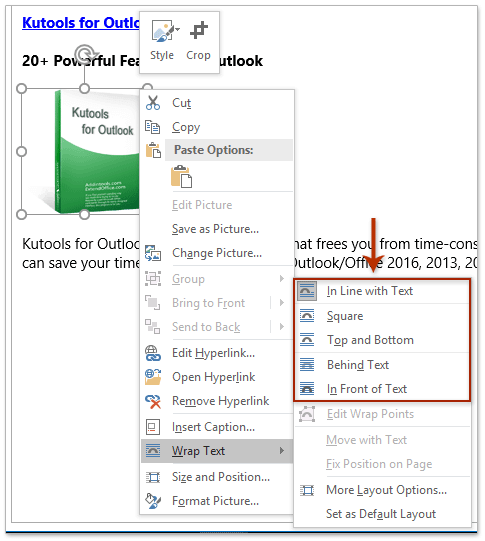
A poté přesouvejte textové odstavce a obrázek, dokud nebudou dobře zarovnány.

4. Zkopírujte celý obsah podpisu výběrem a stisknutím tlačítka Ctrl + C klíče.
5, klikněte Vložit > Podpis > Podpisy.
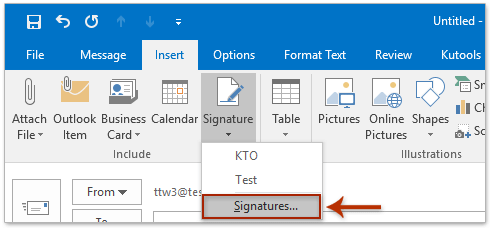
6. V úvodním dialogovém okně Podpisy a šablony:

(1) V Vyberte podpis, který chcete upravit sekce, klepnutím vyberte podpis, jehož obrázky zarovnáte;
(2) V Upravit podpis odstraňte původní obsah podpisu a poté vložte nový obsah stisknutím klávesy Ctrl + V klávesy současně;
Poznámka: Po vložení může zarovnaný obraz zmizet v Upravit podpis sekce. Nebojte se, po vložení do e-mailů se zobrazí normálně.
(3) Klikněte na OK .
7. Zavřete nový e-mail bez uložení.
Ukázka: Zarovnejte nebo plovoucí obrázky v podpisech Outlooku pomocí funkce Zalomení textu
Tip: V tomto videu, Kutools kartu přidal uživatel Kutools pro aplikaci Outlook. Pokud to potřebujete, klikněte prosím zde mít 60denní bezplatnou zkušební verzi bez omezení!
Automatické přidávání textu a aktuálních datových a časových razítek do předmětu nebo podpisu pro zprávy aplikace Outlook
Poskytuje Kutools pro Outlook.

Zarovnejte nebo plovoucí obrázky v podpisech Outlooku pomocí funkce Tabulka
Někdy nemusí vyhovovat vašim potřebám zarovnáním obrázků s Obtékání textu funkce v Outlooku. Ve skutečnosti můžete obrázky v podpisech Outlooku také zarovnat s tabulkou.
1. V Poštovní zásilka zobrazit, kliknout Domů > Nový Email vytvořit nový e-mail.
2. V novém okně zpráv klikněte prosím Vložit > Podpisa potom v rozevíracím seznamu klikněte na určený podpis, jehož obrázky zarovnáte. Viz screenshot:

3. Nyní je zadaný podpis vložen do těla e-mailu. Pokračujte kliknutím Vložit > Tabulkaa poté v rozevíracím seznamu zadejte požadovaný počet sloupců a řádků tabulky.
V mém případě vložím tabulku 2x1. Viz screenshot:

4. Přesuňte obrázek do jednoho sloupce a přesuňte všechny textové odstavce do druhého sloupce. Viz screenshot:

5. Vyberte celou tabulku, klikněte pravým tlačítkem a vyberte Přizpůsobit > Automatické přizpůsobení obsahu z nabídky pravého tlačítka myši. Viz screenshot:

6. Ponechte vybranou celou tabulku a klikněte Formát textu > Tabulka > Žádná hranice.

Proveďte jakékoli úpravy podle potřeby. A poté nahraďte původní obsah podpisu novou tabulkou pomocí kroky, které jsme zavedli v první metodě.
Ukázka: Zarovnejte nebo plovoucí obrázky v podpisech Outlooku pomocí funkce Tabulka
Tip: V tomto videu, Kutools kartu přidal uživatel Kutools pro aplikaci Outlook. Pokud to potřebujete, klikněte prosím zde mít 60denní bezplatnou zkušební verzi bez omezení!
Související články
Změňte velikost rozmazaného obrázku v podpisu v Outlooku
Otevřete složku obsahující podpisy aplikace Outlook
Importujte nebo vložte podpisy HTML do aplikace Outlook
Přiřaďte automatický podpis ke každému e-mailu v aplikaci Outlook
Přidejte nebo vložte vodorovnou čáru do podpisu aplikace Outlook
Nejlepší nástroje pro produktivitu v kanceláři
Kutools pro aplikaci Outlook - Více než 100 výkonných funkcí, které doplní váš Outlook
🤖 AI Mail Assistant: Okamžité profesionální e-maily s magií umělé inteligence – jedním kliknutím získáte geniální odpovědi, perfektní tón, vícejazyčné ovládání. Transformujte e-maily bez námahy! ...
???? Automatizace e-mailu: Mimo kancelář (k dispozici pro POP a IMAP) / Naplánujte odesílání e-mailů / Automatická kopie/skrytá kopie podle pravidel při odesílání e-mailu / Automatické přeposílání (pokročilá pravidla) / Automatické přidání pozdravu / Automaticky rozdělte e-maily pro více příjemců na jednotlivé zprávy ...
📨 Email management: Snadné vyvolání e-mailů / Blokujte podvodné e-maily podle předmětů a dalších / Odstranit duplicitní e-maily / pokročilé vyhledávání / Konsolidovat složky ...
📁 Přílohy Pro: Dávkové uložení / Dávkové odpojení / Dávková komprese / Automaticky uložit / Automatické odpojení / Automatické komprimování ...
???? Rozhraní Magic: 😊 Více pěkných a skvělých emotikonů / Zvyšte produktivitu své aplikace Outlook pomocí zobrazení s kartami / Minimalizujte aplikaci Outlook namísto zavírání ...
???? Zázraky na jedno kliknutí: Odpovědět všem s příchozími přílohami / E-maily proti phishingu / 🕘Zobrazit časové pásmo odesílatele ...
👩🏼🤝👩🏻 Kontakty a kalendář: Dávkové přidání kontaktů z vybraných e-mailů / Rozdělit skupinu kontaktů na jednotlivé skupiny / Odeberte připomenutí narozenin ...
Přes 100 Vlastnosti Očekávejte svůj průzkum! Kliknutím sem zobrazíte další informace.

